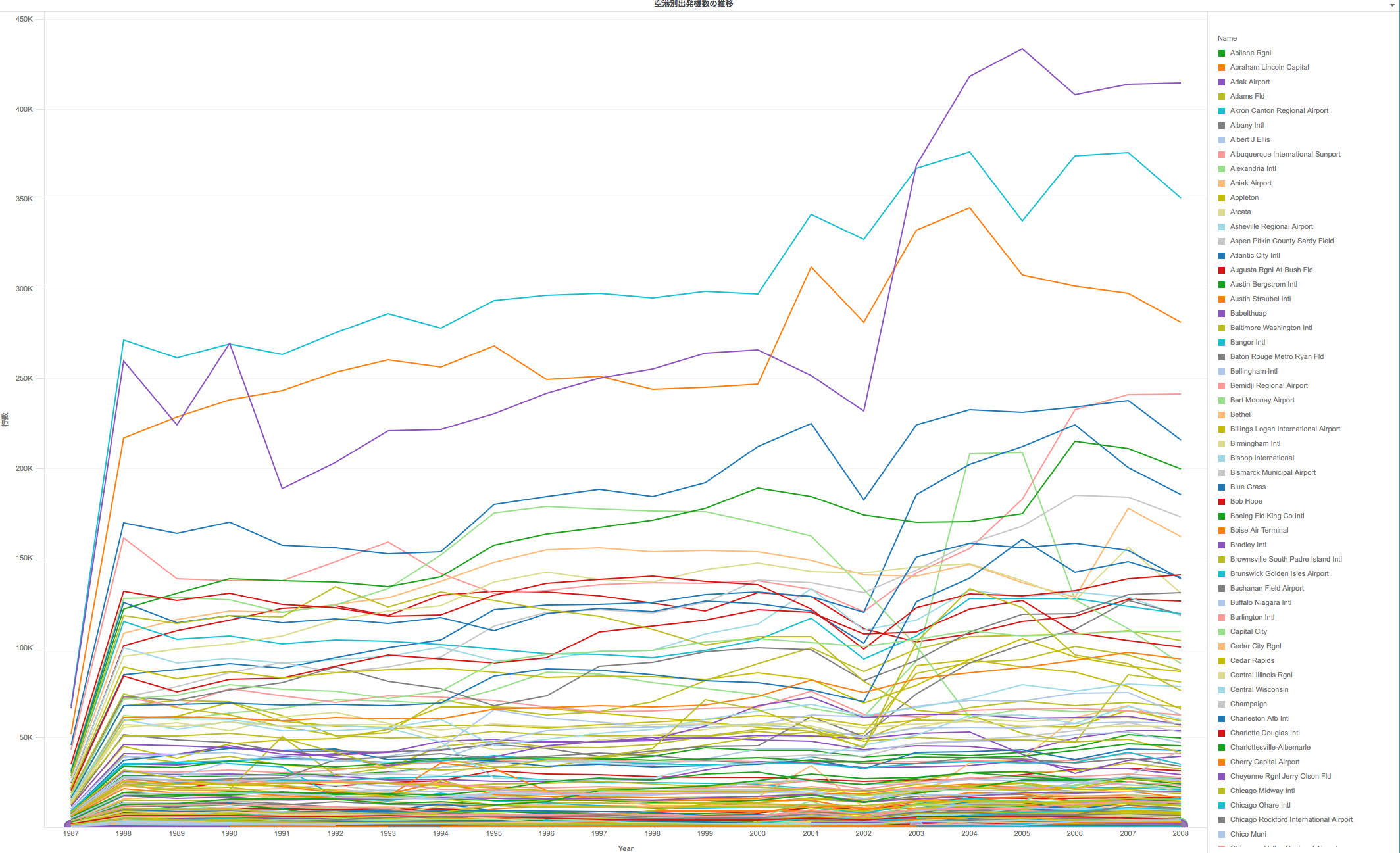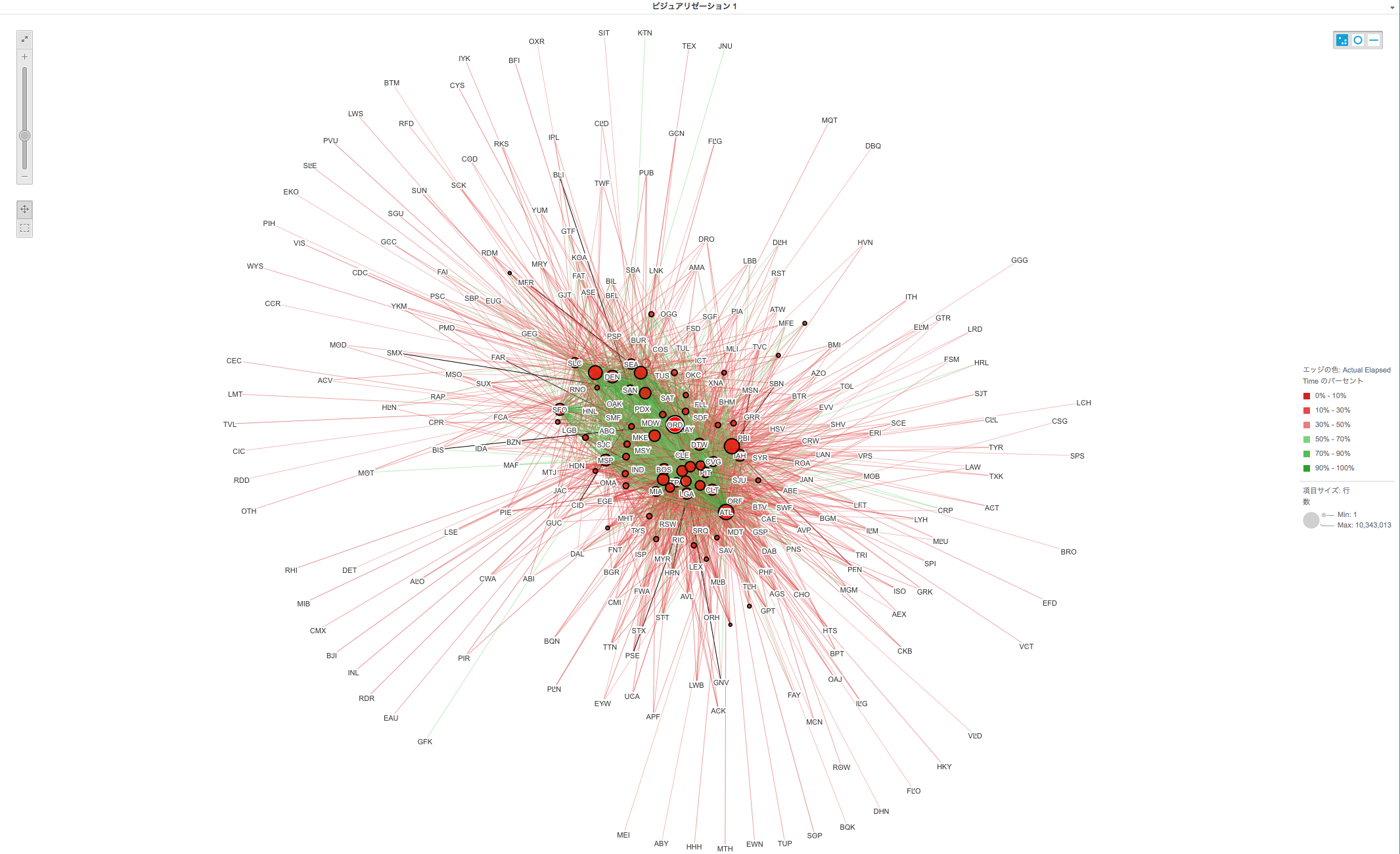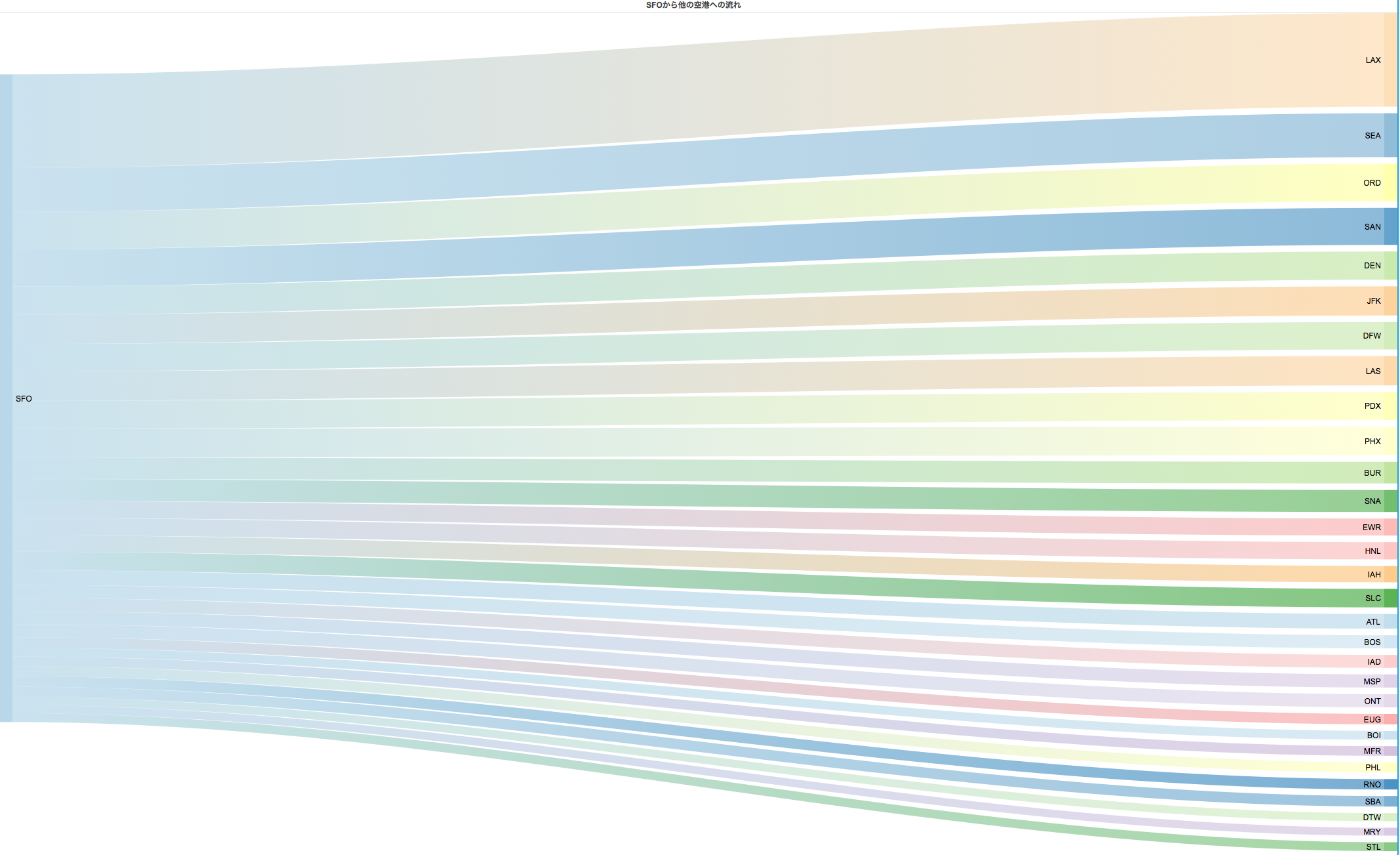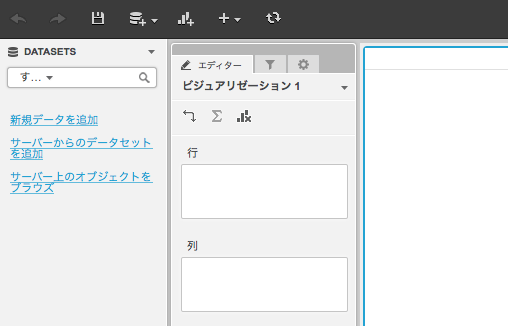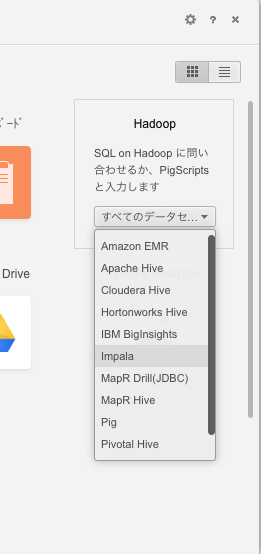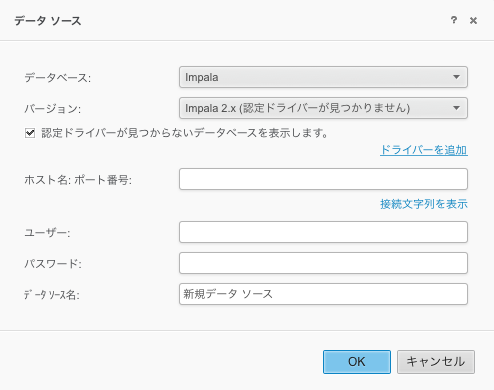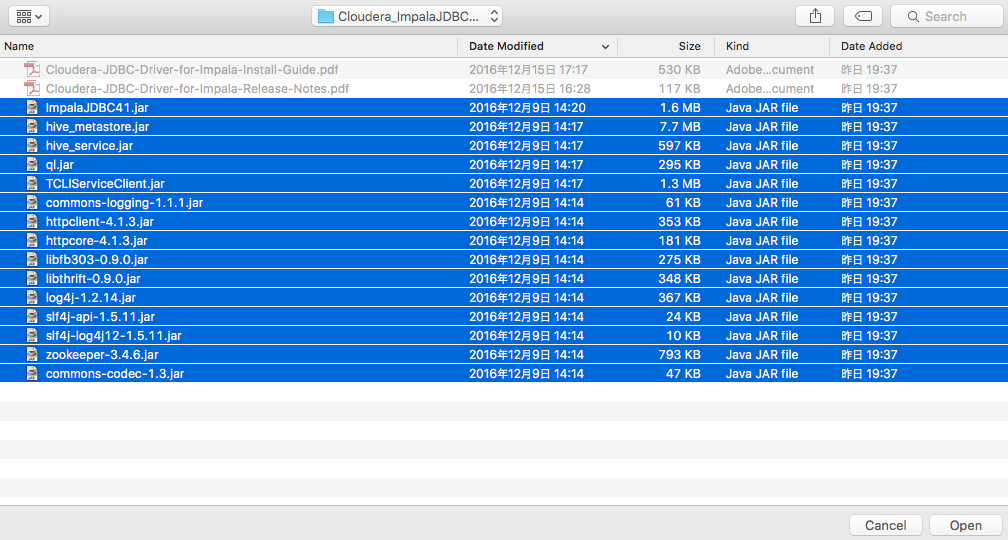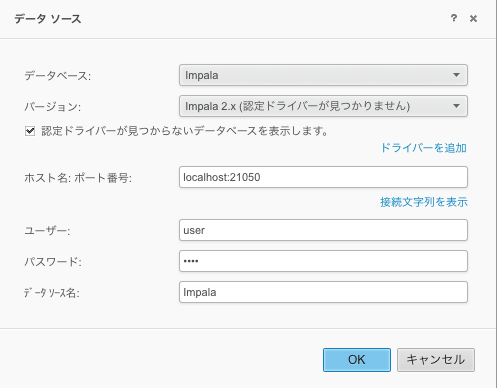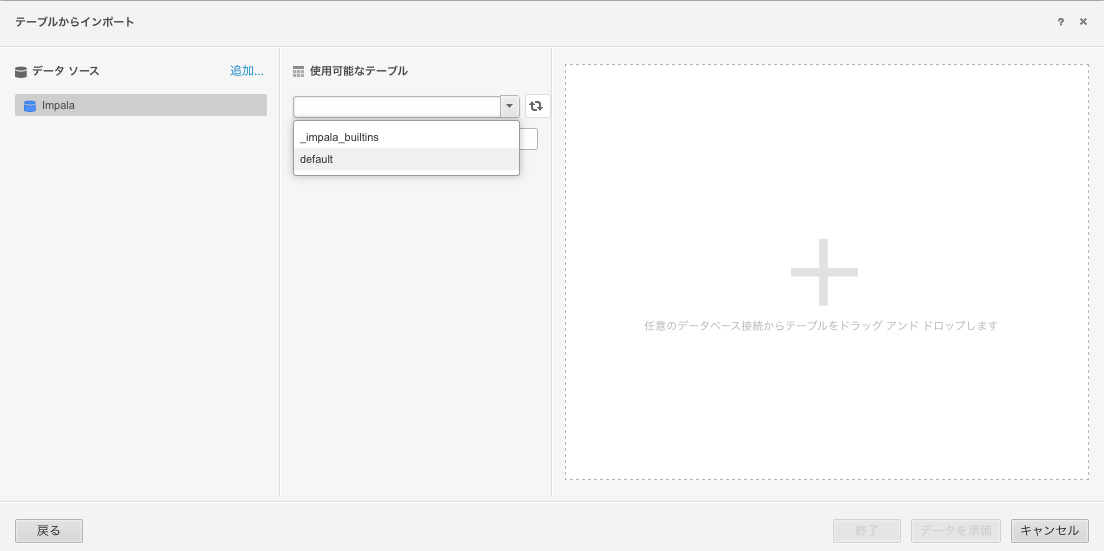MicroStrategy Desktopは、マイクロストラテジー社が提供するBIツールである。最近無償で利用できるようになった。
他のBIツール無償版と比較すると、以下の点が優れている。
- 各種DBに接続可能
- ローカルにデータを保存可能
なので、このMicroStrategy Desktopをそのまま業務利用できてしまう。
MicroStrategyは、一般的な時系列グラフはもちろん、ネットワーク図やサンキーダイアグラムといった複雑なビューも簡単に作成できる。
本記事では、Mac版の MicroStrategy Desktopを使ってOSSのSQL-on-HadoopエンジンApache Impala (incubating)(以下Impala)に接続する方法を紹介する。Impalaについてはこちらの記事も参照のこと。
環境
- MicroStrategy Desktop 10.6.0
- CDH 5.9.1
- Impala 2.7.0+cdh5.9.1+0
- MacOS X 10.11 El Capitan
必要なソフトウェアのダウンロード
MicroStrategy Desktop
以下のURLからダウンロードする。
ダウンロードしたらインストールする。
Impala JDBC Driver のダウンロード
以下のURLからImpala JDBC Driver をダウンロードする。
ダウンロードしたら解凍する。
MicroStrategy Desktop 上で Impala JDBC Driver を追加する
MicroStrategy Desktop を起動し、 新規にデータを追加 を選択する。
データベース選択画面で、 Hadoop → Impala を選択する。
インポートオプションを選択する必要があるが、ドライバの追加が目的なのでどれを選んでもいい。
データソース → 追加… を選択し、データソース追加画面に移る。(画面省略)
データソース画面で、 ドライバーを追加 を選択する。
ファイル追加画面に移るので、先程解凍した Impala JDBC Driver 内に含まれる全てのjarを追加する。
このとき、つい ImpalaJDBC41.jar だけ選択してしまいがちだが、絶対にやってはいけない。
このjarだけ追加しても動かない上、MicroStrategy上では登録完了扱いとなるため、アプリケーション上からの修正ができなくなるし、単にアプリケーションの再インストールを行っても修正できなくなる。
この状態で接続を試みると、以下のようなエラーが発生する。
(データベース エラー<3>: JdbcConnectionWrapper::Connect failed. Disconnected.
Error type: Unknown exception.
Jdbc operation attempted: Connect.
Error Message:org/apache/thrift/transport/TTransport.データベース エラー<3>:
JdbcConnectionWrapper::Connect failed. Disconnected.
Error type: Unknown exception.
Jdbc operation attempted: Connect. Error Message:org/apache/thrift/protocol/TProtocol.
万一この状態に陥った場合は、 ${HOME}/Library/Containers/MicroStrategy.MicroStrategy を削除することでユーザ固有の情報を初期する。
これにより、ドライバの再インストールが可能となる。
ドライバをインストールしたら、ホスト名:ポート番号、ユーザ名、パスワードを入力する。
ユーザ名とパスワードは必須項目だが、認証なしで動かしている場合本来は必要ない。適当な文字列を入力しておけば問題ない。
最後のデータソース名はMicroStrategy上の管理名なのでDB名とは関係がない。
これで、ImpalaのDBやテーブルにアクセスできるようになる。